
Satura rādītājs:
- Autors John Day [email protected].
- Public 2024-01-30 10:58.
- Pēdējoreiz modificēts 2025-01-23 14:59.
Seko vairāk autoram:


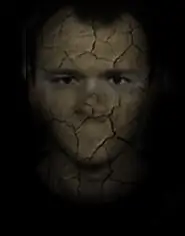
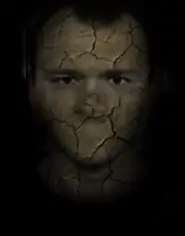


Tagad man šķita ļoti dīvaini, ka neviens šajā vietnē nekad nav mēģinājis norādīt, kā veidot/darīt/zīmēt pikseļu mākslu. Šī pamācība ļaus jums veikt vienkāršas darbības, veidojot izometriskus rasējumus, izmantojot pikseļus! oi lieli vārdi:)
Zemāk redzamais zīmējums ir mans mazais pikseļu mākslas zīmējums!
1. solis: Uzziniet noteikumu
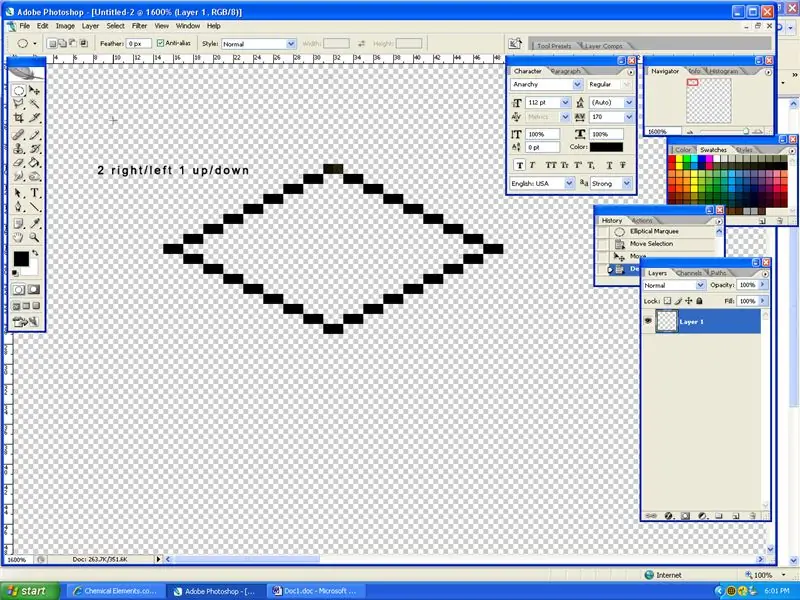
Labi, pikseļu mākslai ir tikai viens noteikums, un tas ir 2 noteikums pa labi/pa kreisi 1 uz augšu/uz leju! Mēģiniet izveidot to, kas redzams uzņemtajā ekrānuzņēmumā, to nemeklējot un nekopējot, vienkārši ievērojiet noteikumu. Pārliecinieties, ka izmantojat zīmuļa rīku, ja domājat un pietuvināt līdz %1600
2. darbība. Dublēt un izveidot saiti
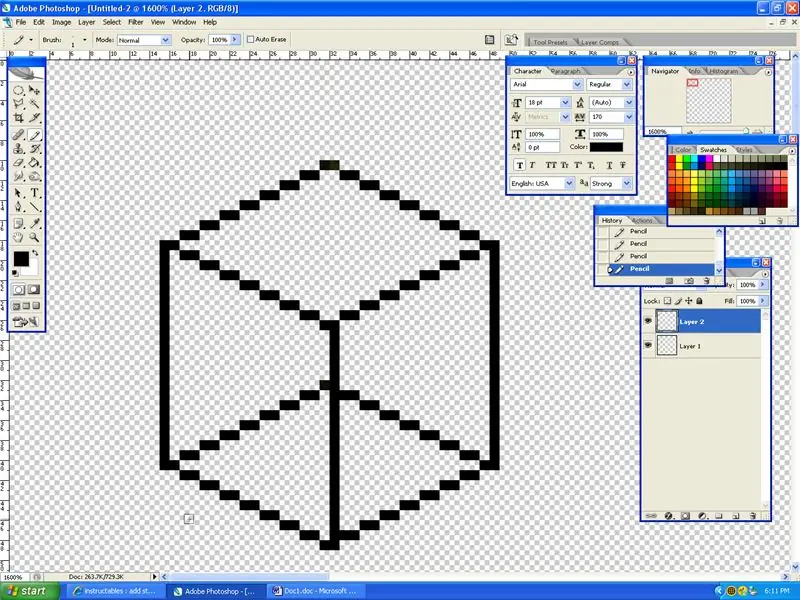
Tagad jums ir dimants, jūs to atlasīsit ar rīku rīks un nokopēsit to jaunā slānī. Kad tas ir nokļuvis jaunajā slānī, apvienojiet to (cntrl + e) un ar zīmuļa rīku izveidojiet līniju, lai to savienotu, kā parādīts ekrānuzņēmumā.
3. solis: iekrāsojiet zemes gabalu

Labi, tāpēc jums ir pikseļu rāmis … tagad jums tas ir jākrāso. Izvēlieties 3 zaļus toņus, vienu gaišāku par otru, un krāsojiet augšējo gaišāko, labo pusi nedaudz tumšāku un kreiso pusi tumšāko. Šim nolūkam varat izmantot zīmuli vai krāsas spaini. Man bija dažas problēmas ar krāsas spaini, tāpēc es izmantoju zīmuli
4. solis: pievienojiet netīrumus zem zemes
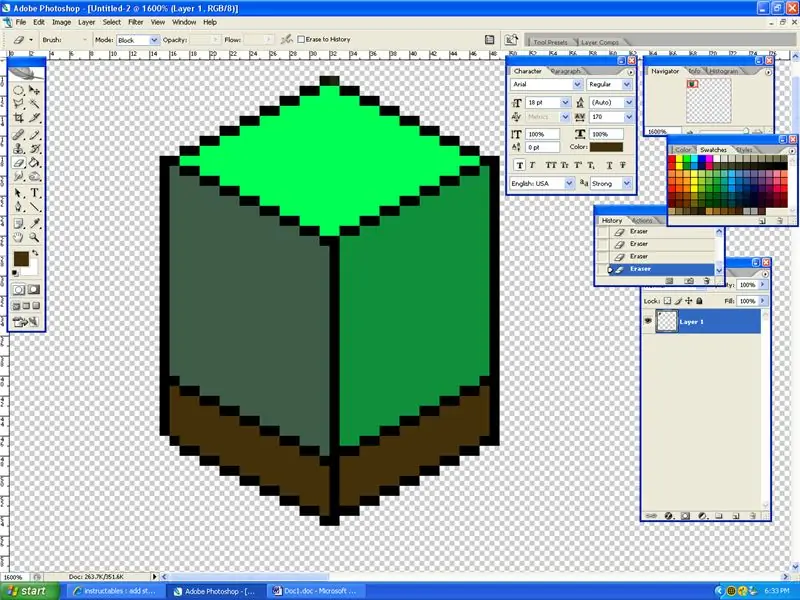
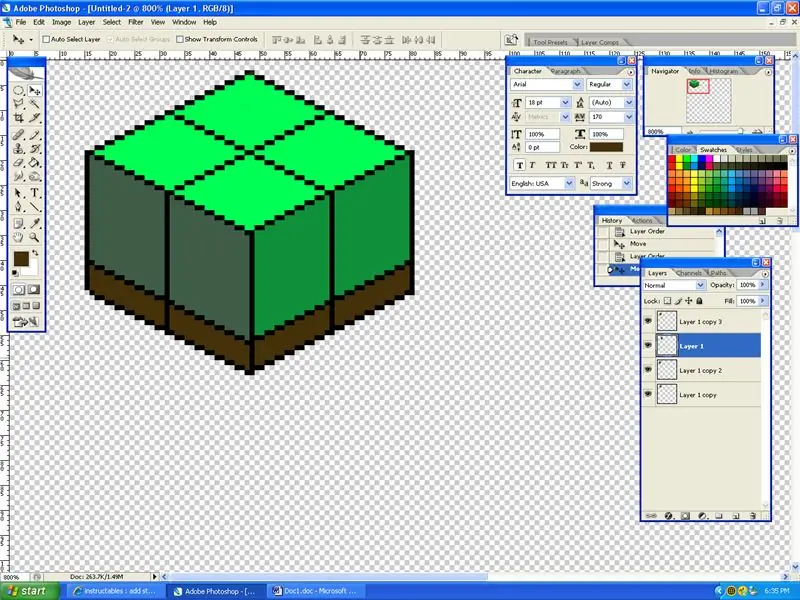
Pirms turpināt, es tikai gribētu paziņot, ka, ja jūs vēlētos uzņemt faktisku pikseļu mākslas attēlu, jūsu zemes gabals būtu DAUDZ DAUDZ lielāks. Labi, tagad ļaujiet pievienot netīrumus: D Dariet to pašu zem zemes, bet dariet to tikai par 8 pikseļiem zemāks. Arī jūsu zemes platības palielināšana ir vienkārša. Vienkārši dublējiet slāņus, sakārtojiet tos kvadrātā un apvienojiet tos (cntrl + e)
5. darbība: izmantojiet savu iztēli
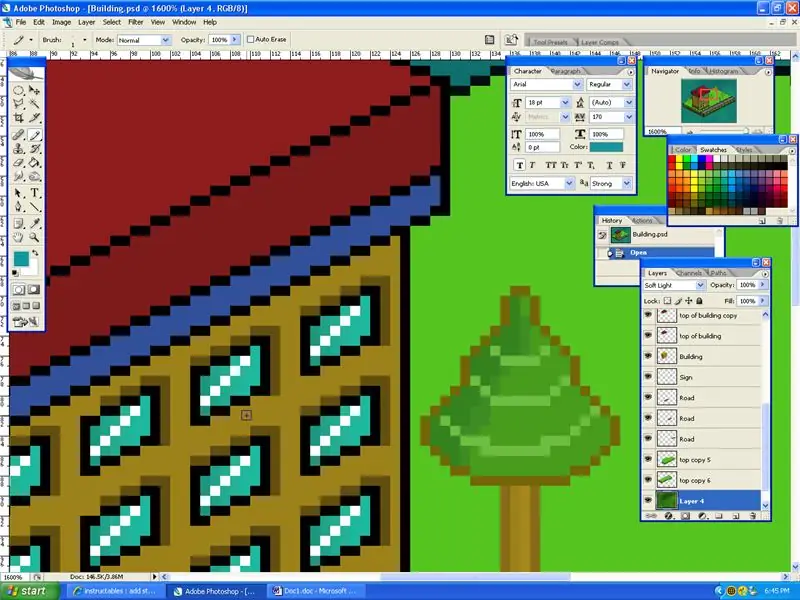
Labi, tagad, kad jums ir savs zemes gabals, ar to varat darīt jebko! Yay! Tas pats noteikums attiecas uz jebko (2 pa kreisi/pa labi 1 uz augšu/uz leju). Noteikti ievērojiet arī krāsu noteikumu.
Vēl viena svarīga lieta, kas jāzina, ir panākt, lai logi atbilstu likumam, taču noteikti pievienojiet atspulgu, lai tas izskatītos labāk. Es pietuvināju savu attēlu, lai jūs varētu vieglāk redzēt Commentz Plz!
Ieteicams:
Cēzara šifra programma programmā Python: 4 soļi

Cēzara šifra programma programmā Python: Cēzara šifrs ir sens un plaši izmantots šifrs, kuru ir viegli šifrēt un atšifrēt. Tas darbojas, pārvietojot alfabēta burtus, lai izveidotu pilnīgi jaunu alfabētu (ABCDEF varētu pārvietot vairāk par 4 burtiem un kļūt par EFGHIJ). Cēzars C
MicroPython programma: vai tualete ir aizņemta?: 8 soļi (ar attēliem)

MicroPython programma: vai tualete ir aizņemta?: Mūsu birojs ir liels grupas birojs ar ierobežotu vannas istabas platību. &Quot; Es " bieži konstatēju, ka man nav vietas, kur doties uz vannas istabu, tāpēc man jāgaida tik ilgi, lai es justos samulsis. Eksperimentā tika izmantots MakePython ESP8266, lai izveidotu atklāšanas serveri
MicroPython programma: atjauniniet koronavīrusa slimības (COVID-19) datus reālā laikā: 10 soļi (ar attēliem)

MicroPython programma: atjauniniet koronavīrusa slimības (COVID-19) datus reālā laikā: pēdējo nedēļu laikā apstiprināto koronavīrusa slimību (COVID 19) gadījumu skaits pasaulē ir pārsniedzis 100 000, un Pasaules veselības organizācija (PVO) ir paziņojusi, ka jauns koronavīrusa pneimonijas uzliesmojums ir globāla pandēmija. Es biju ļoti
Apgriešanas masku lietošana programmā Adobe Photoshop un Illustrator: 8 soļi

Kā izmantot izgriešanas maskas programmā Adobe Photoshop un Illustrator: Gandrīz visi vismaz vienu reizi izmanto Adobe programmu. Šajās programmās varat darīt bezgalīgi daudz lietu. Viena no daudzajām funkcijām ir maskēšana. Maskēšana var palīdzēt mainīt jūsu izveidotā attēla vai objekta izskatu. Ir vairāki
Izveidojiet milzīgu 4096 LED displeju Retro Pixel Art: 5 soļi (ar attēliem)

Izveidojiet milzīgu 4096 LED displeju Retro Pixel Art: ***** Atjaunināts 2019. gada martā ****** Ir vairāki veidi, kā turpināt šo projektu, veidot visu no sākuma vai izmantot komplekta versiju. Šajā instrukcijā es apskatīšu abas metodes. Šī pamācība aptver 64x64 vai 4,096 RGB LED instalāciju
